Настройки
Во вкладке «Settings» содержатся настройки оформления Windows. Среди них:
• Отключение Ribbon-панели проводника;• Отключение стилизованных кнопок меню «Пуск»;• Настройка скорости анимации;• Задействование звуковых схем тем, если таковые предусматриваются;• Применение текстур к фону проводника, если это поддерживается;• Настройка тем и параметров для отдельных программ.
***
Интерфейс WindowBlinds только на английском, русский язык не поддерживается. Стоит программа $10, предусматривается полнофункциональный бесплатный триал-режим сроком на 30 дней. Для активации триал-режима при запуске программы нужно выбрать «Continue 30 Day Trial».
Затем ввести адрес своей почты и в полученном от Stardock письме нажать кнопку активации.
Скачать программу:
Темы
Каталог тем встречает нас в первом же окошке WindowBlinds «Style». Для различных версий Windows каталог тем разнится: в нём присутствуют как универсальные темы, подходящие для всех версий системы, так и таковые, что поддерживаются только конкретными версиями. У тем может быть несколько вариантов оформления. Любой из этих вариантов модифицируется под наши предпочтения. Для этого необходимо нажать кнопку «Modify style». Кстати, все проводимые нами изменения тотчас же отображаются на картинке-макете.
![]()
В разделе «Colours» можем настроить цвета темы.
![]()
Раздел «Transparency» предназначен для настройки прозрачности меню «Пуск», панели задач, верхушки окон и системного контекстного меню.
![]()
В разделе «Textures» можем выбрать текстуры для оформления отдельных областей системы.
![]()
Раздел «Fonts» предлагает возможности для смены системных шрифтов и настройки их масштаба.
![]()
Настроенную на свой лад тему в итоге применяем кнопкой «Apply style to desktop».
![]()
Существующий в программе каталог тем можно пополнить таковыми с веб-сайта WinCustomize или с любого другого веб-ресурса, посвящённого кастомизации Windows. Поддерживаются темы формата «.wba», «.themepack», а также поставляемые в ZIP-архивах.
![]()
О программе
Windows 10 имеет достаточно возможностей по оформлению своего интерфейса. Мы можем использовать поставляемые Microsoft темы оформления, а такие могут быть даже со стилизованными звуковыми схемами. Можем выбрать акцентный цвет темы оформления, установить свои обои на рабочий стол, выбрать тёмный или светлый режим оформления. Можем настроить курсор, включить или отключить Fluent Design. Однако многие элементы интерфейса системы штатно мы всё же не можем изменить. Мы не можем применить градиентную или текстурную расцветку хоть где-нибудь. Не можем выбрать стиль окантовки системных и программных окон. Не можем выбрать стиль кнопки «Пуск», меню «Пуск», панели задач. Не можем настроить прозрачность элементов интерфейса Windows 10. Для всего этого нужны сторонние решения, и одним из таких решений является программа Stardock Curtains.
Stardock Curtains – это поставщик и редактор стилей оформления Windows 10. Программа работает только с 64-разрядными Windows 10 не ниже версии 1809. С помощью Stardock Curtains можем изменить стиль и цвет оформления окон и панели задач, сменить значок кнопки «Пуск», использовать Fluent Design для проводника. Среди поставляемых программой стилей есть с градиентной расцветкой.
Есть с Fluent Design в окантовке классического функционала, на панели задач и в оформлении проводника.
Есть несколько ретро-стилей, один из них – в теме Windows XP.
И есть также несколько стилей с тёмным режимом, самый эффектный из них, да и в принципе из всех стилей Stardock Curtains – Midnight, т.е. полночь, ночной стиль с луной на месте кнопки «Пуск», с тёмным режимом Windows 10 и с неоновой подсветкой окон.
Stardock Curtains – это полностью готовое решение для изменения стилей Windows 10. Нам не нужно патчить операционную систему, закидывать в какие-то системные каталоги какие-то файлы, запускать какие-то кустарные утилиты и т.п., при этом самостоятельно нести риски по всем этим действиям. Со Stardock Curtains мы не подвергаем операционную систему риску. И работаем только с самой программой: в ней выбираем понравившийся нам стиль оформления Windows 10, и при необходимости его настраиваем или редактируем.
Stardock Curtains – платная программа, стоит $9.99, есть 30-дневный триал-срок тестирования. При запуске программы можем выбрать его.
Далее нужно ввести свою электронную почту. На почту придёт письмо с активацией триал-срока, выполняем активацию и пользуемся программой бесплатно 30 дней.
Страница программы на официальном сайте:
Обзор dock-панелей для windows
Большинство пользователей ПК по тем или иным причинам отдают свое предпочтение ОС Windows. Кто-то просто не знает о существовании других ОС, кто-то не может представить свою жизнь без любимого СТАЛКЕРА, а кто-то просто не может нормально поладить с чем-то непривычным
Расплата за такой выбор весьма большая ( даже если не брать во внимание стоимость MS Windows). Я никоим образом не хочу поливать грязью операционную систему Microsoft, даже наоборот постараюсь помочь пользователям ее немного украсить
Просто хочу вначале рассказать, что ОС семейства Unix (для десктопа смотреть в сторону Gnu/Linux ;)) предоставляют пользователю намного большую свободу для настройки системы под себя, свои требования и железо. К сожалению пользователям Windows не приходится баловать себя такими понятиями как свобода настройки, поэтому хочется немного помочь разнообразить ОС, в частности рабочий стол. Весьма популярным становятся док панели, которые не только украшают рабочий стол, но и помогают освободить на нем место. Ниже проведен обзор самых популярных док панелей для OS Windows.
Winstep Nexus Dock
Данная панель доступна как для бесплатного скачивания (с несколько урезанным функционалом), так и для скачивания за деньги (на момент написания статьи стоимость лицензии составляла 19,95 €). Бесплатная версия может полностью заменить стандартную панель виндовс, сразу после установки на панели размещены кнопка пуск, корзина, несколько виджетов, в том числе виджет скриншота рабочего стола. Число и порядок элементов панели можно с легкостью изменить вызвав контекстное меню. Nexus Dock имеет достаточно гибкую систему настроек + море различных эффектов поведения иконок.
XWindows Dock
Второй в нашем списке выступает панель XWindows Dock. В отличии от Nexus, XWindows полностью бесплатна. В настройках выведены только самые основные пункты. Да и сама панель создана скорее для поддержки чистоты на рабочем столе, чем для его украшения. К недостаткам можно отнести отсутствие русского языка меню. Но тем не менее при своем небольшом весе (установщик занимает около 3мб) панель XWindows Dock имеет право на жизнь, с ее помощью легко можно создать подобие панели на MacOS.
Rocket Dock
Панель Rocket Dock весьма схожа по функционалу с Nexus. И если последняя больше подходит для пользователей Windows 7 или Windows 8, то Rocket ориентирована на более старые версия NT-систем (2000, XP, Vista). Меню настроек сделано более наглядно чем в Nexus, да и по скорости анимационных эффектов данная панель выигрывает у первых двух.
Object Dock
Завершает наш рейтинг коммерческая панель Object Dock. Купить лицензию на нее можно за $9.99, помимо этого на официальном сайте для скачивания доступна пробная версия. Сама панель, как и Nexus Dock предназначена для более новых версия Windows, но если Nexus с легкостью можно установить на тот же XP, то панель Object отказывается ставать на эту систему, ссылаясь на то, что нужно все же семерку поставить.
В целом все панели за своим функционалом аналогичны, поэтому какой из них отдать предпочтение нужно решить, посмотрев их все. В свою очередь я надеюсь, что данная статья помогла направить вас в нужную сторону.



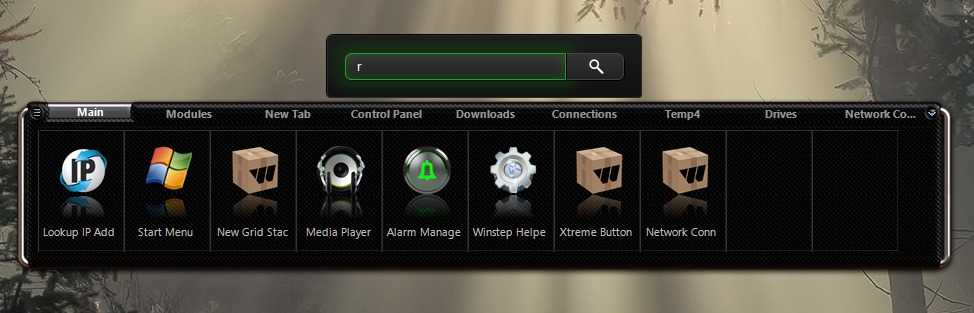
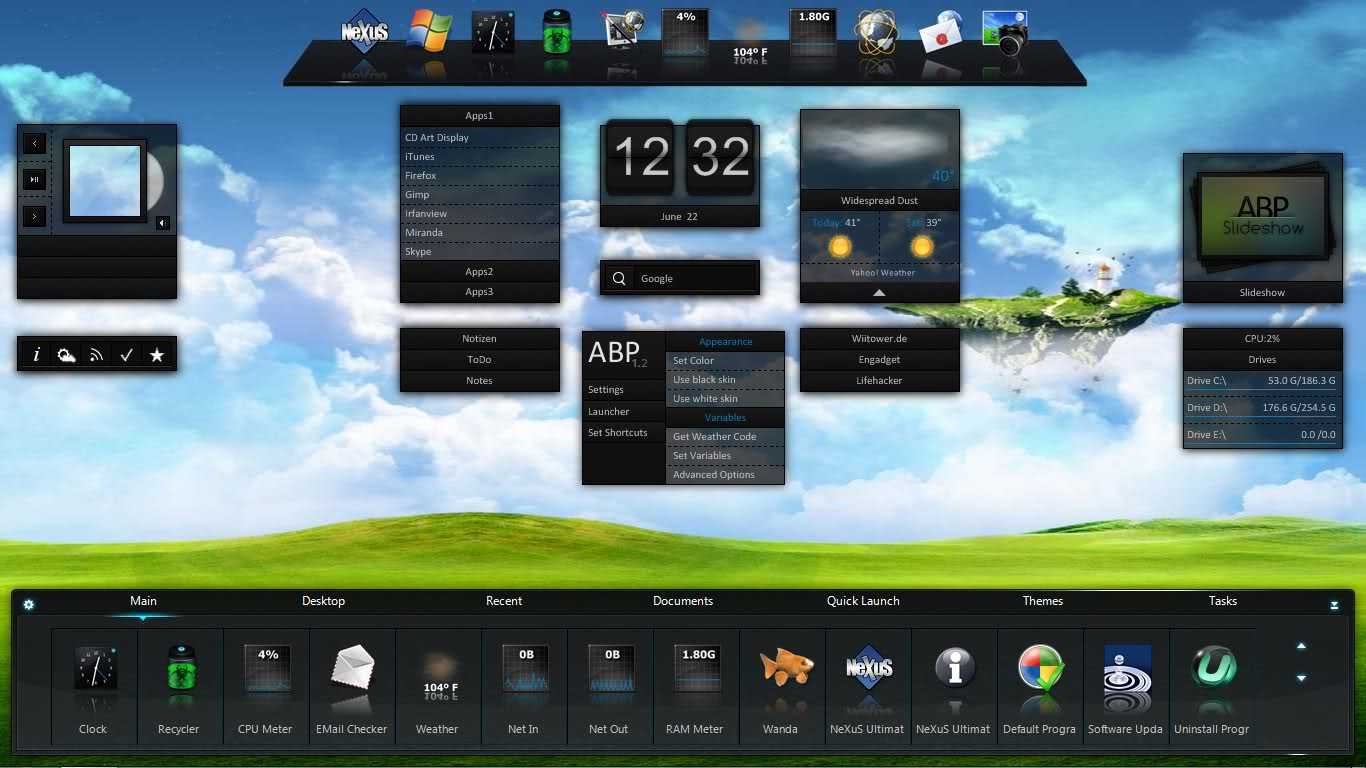
![Winstep nexus - красивая панель быстрого запуска windows [обзор]](http://myeditor.ru/wp-content/uploads/9/3/3/93337ceb857c509dc8f8c65b5b365598.png)
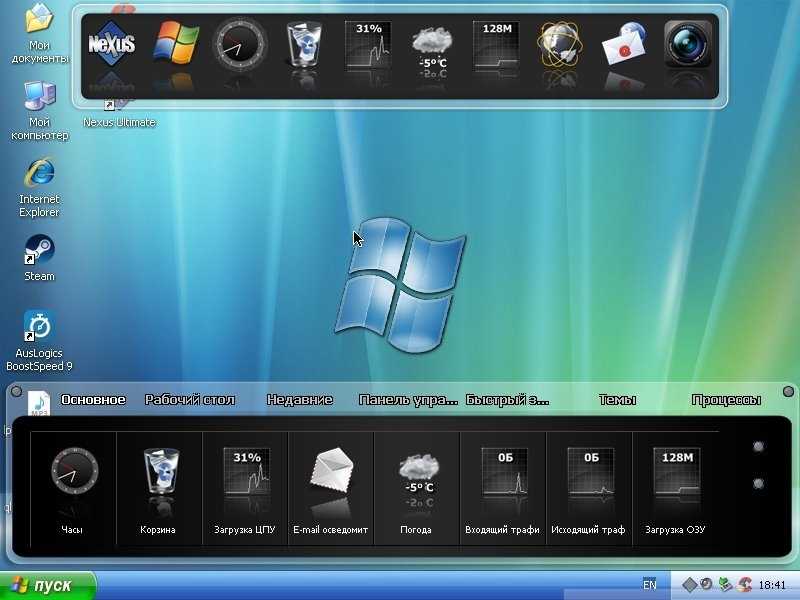
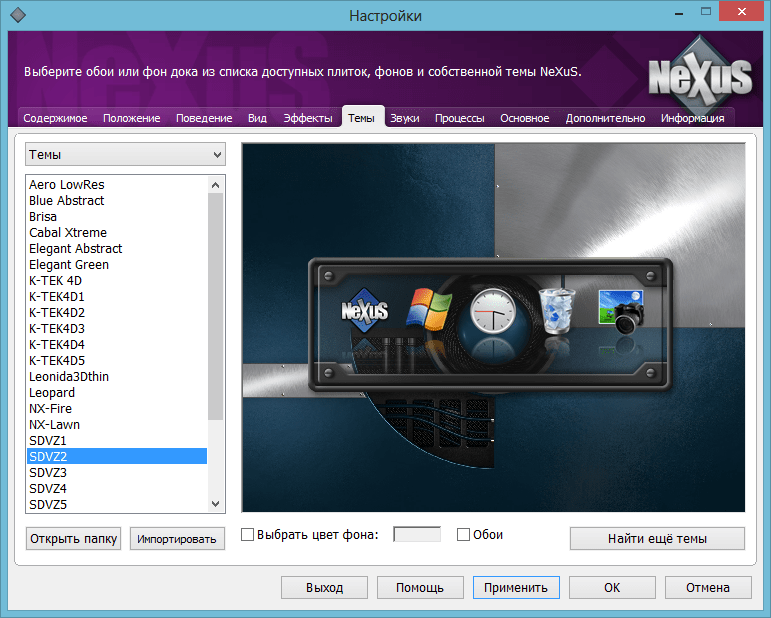
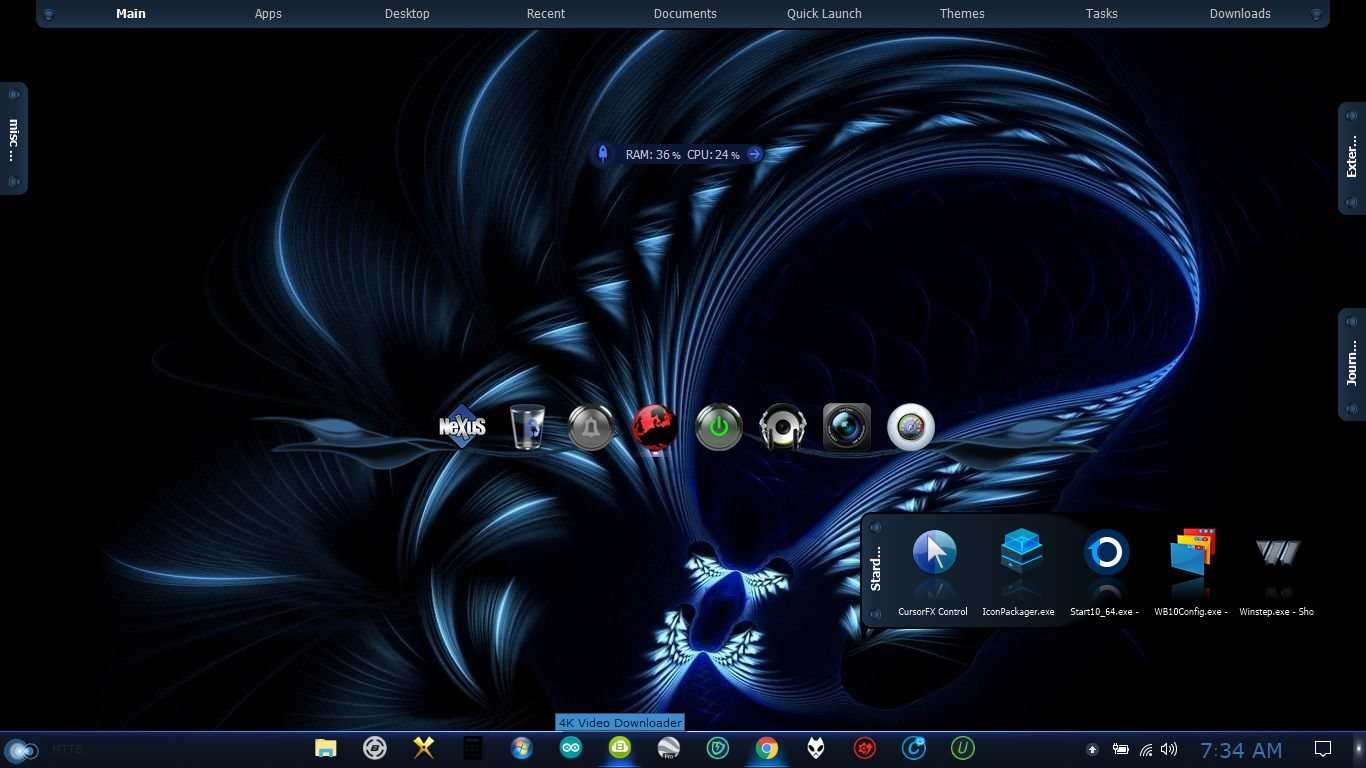
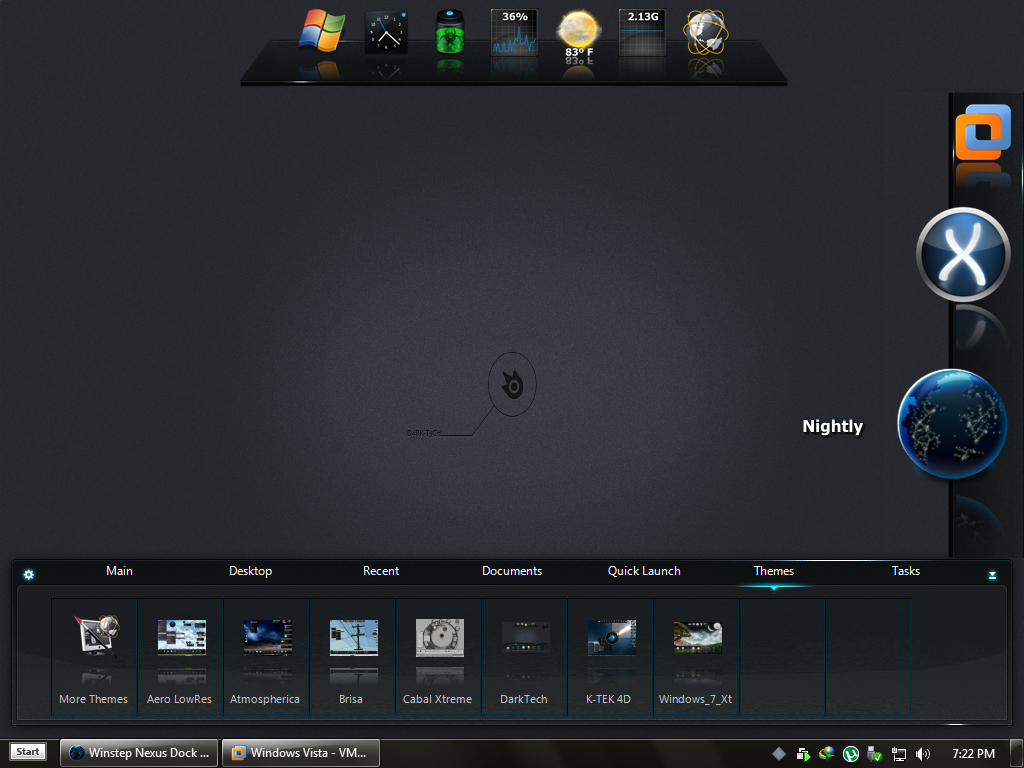
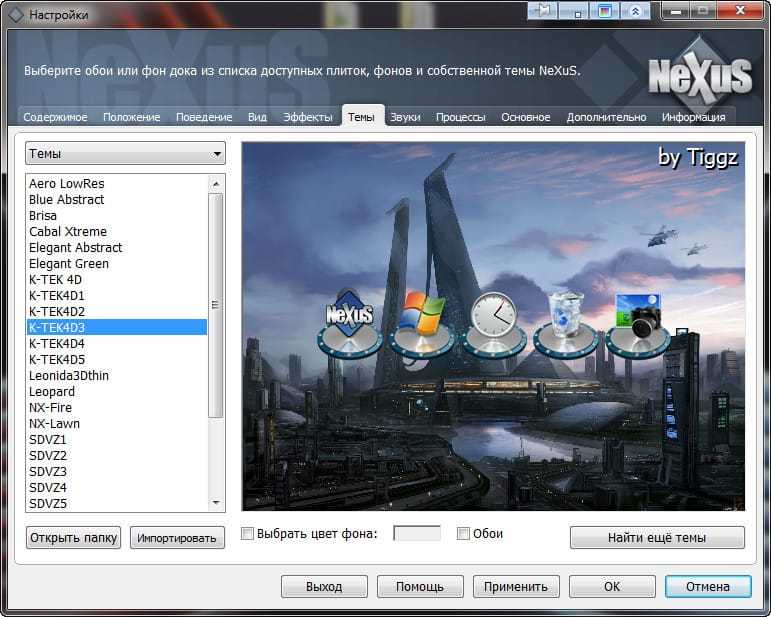



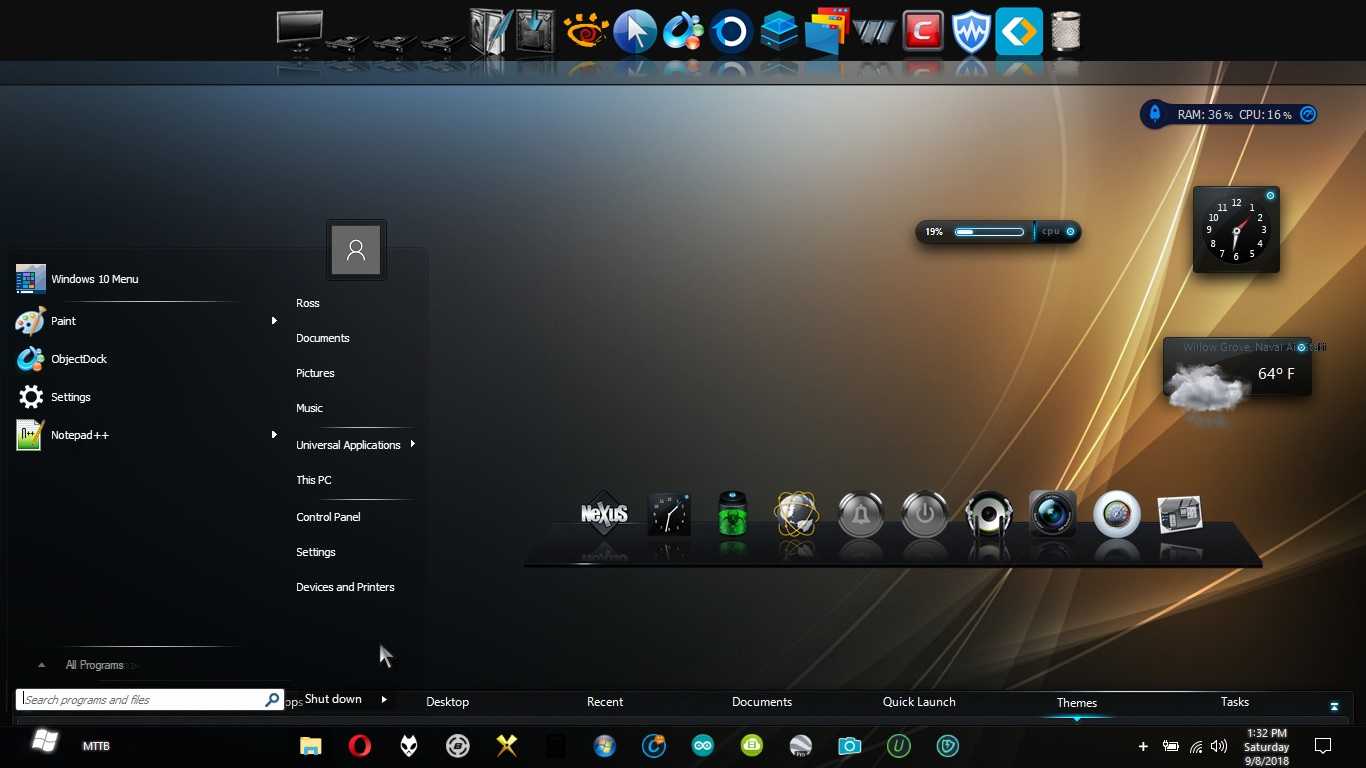













![Winstep nexus - красивая панель быстрого запуска windows [обзор]](http://myeditor.ru/wp-content/uploads/6/e/3/6e36cfa8d7f7b445e572dc1533a208b4.jpeg)
